# 界面编辑器的使用
使用我的世界开发者工作台的界面编辑器功能,可以轻松地对界面进行设计。在本节课程中,将会教你如何制作一个简易的计分板界面。
要使用界面编辑器,首先应该创建一个空白附加包项目。切换到基岩版组件分类,点击新建,选择空白附加包。
作品名称随意填写,仅用于区分不同的项目,修改完成后启动编辑。
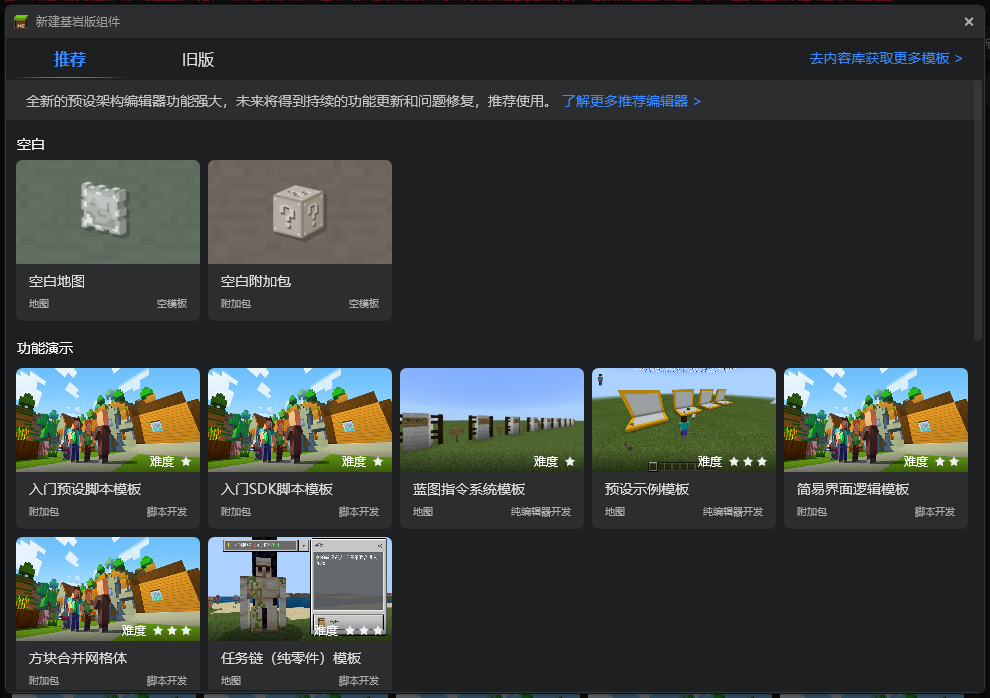
启动完成后,需要点击左上角的界面按钮,切换到界面编辑器。
随后点击左侧空间结构的新建,或者底部资源管理的新建按钮,创建一个界面文件。


文件命名,没有特殊要求,推荐使用团队名_界面名,方便管理。
在这里,因为我们要尝试制作一个计分板模组,所以命名为test_scoreboard。
创建完成后,在默认窗口布局下:
- 左上角控件结构,即这个界面的树形展示区
- 左下角控件库,在这里可以使用原生的控件或自定义控件,对界面进行设计
- 中间为预览区域,可以实时展示正在编辑的界面
- 中下为资源管理,可以在需要时查找,使用资源
- 右侧为属性面板,在预览区域中选中某个控件,属性面板会显示其对应的属性并可以修改
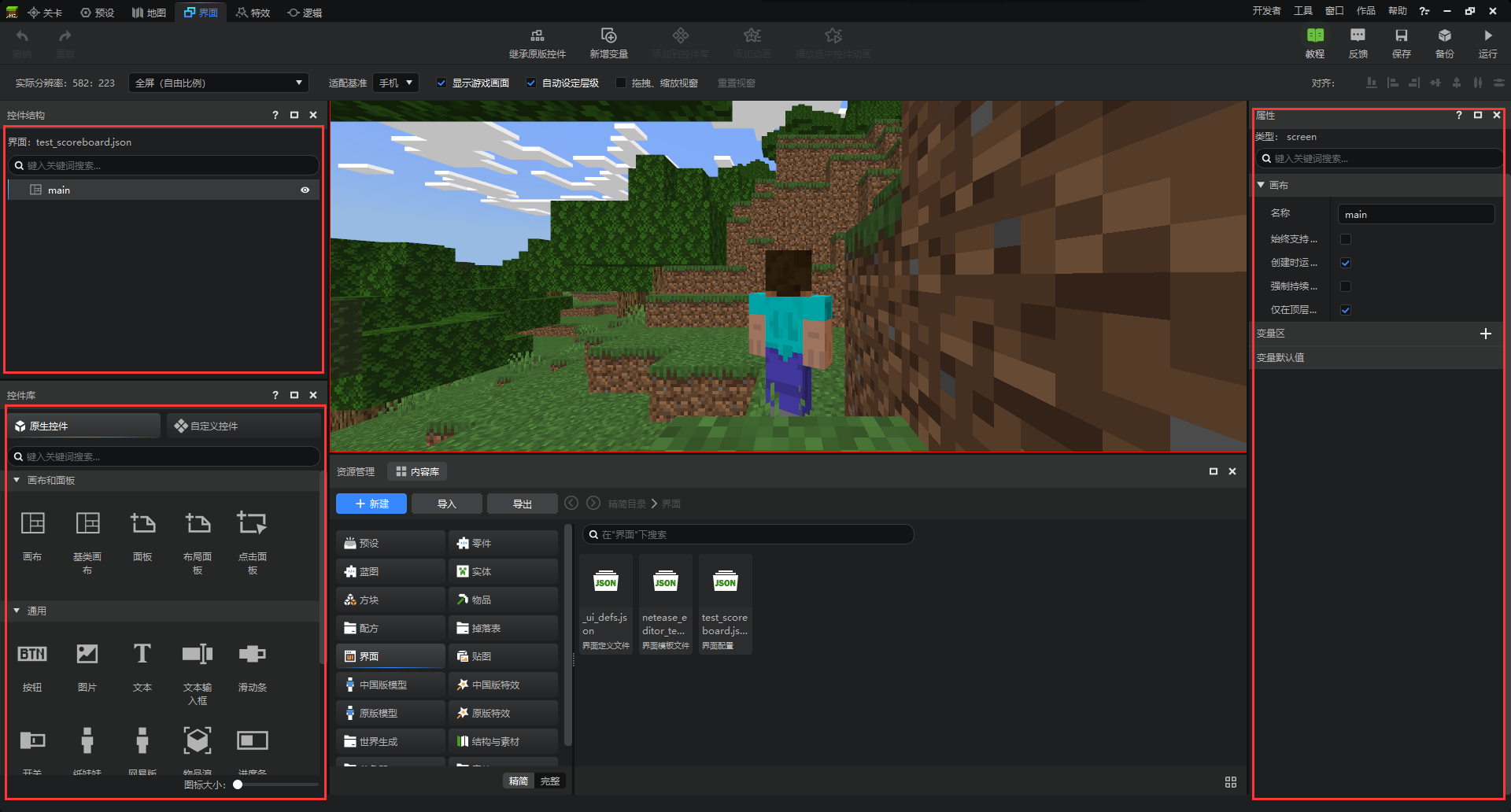
原版计分板:
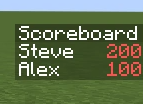
要制作一个计分板界面,首先我们可以对其组成进行分析,计分板可以由两个控件构成:
- 图片
- 文本
首先新建一个图片控件,设置其父子锚点到右边,修改名称为bottom。修改尺寸X为最大子控件尺寸X,尺寸Y为最大子控件尺寸Y。
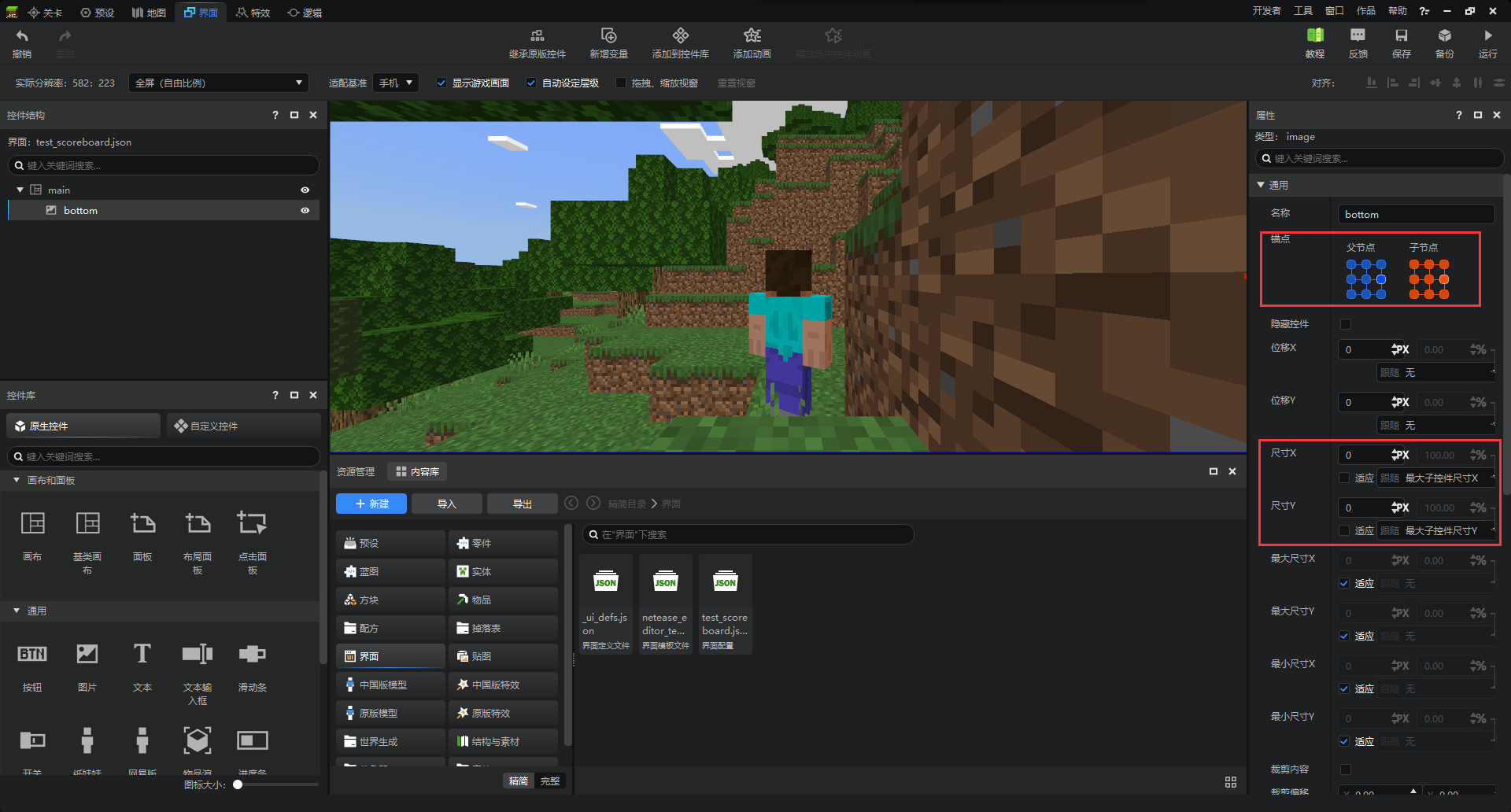
这个控件会作为计分板底部的颜色较浅的区域,可以设置其使用贴图为原生图片textures/ui/white_background.png,勾选填充,并修改颜色和透明度。具体参数可以自行根据喜好调整。
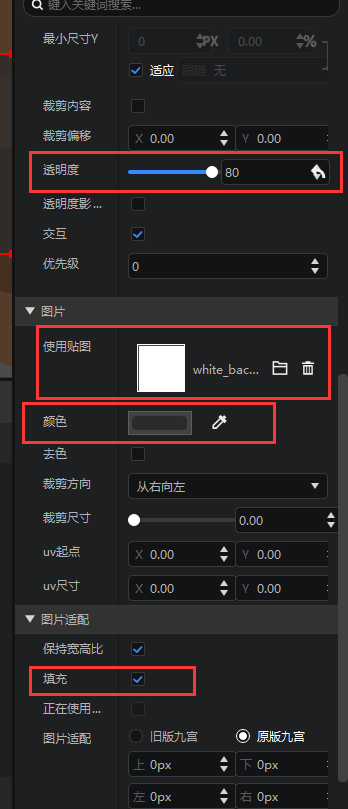
接下来,我们需要向这个名为bottom的图片控件内添加一个文本,用来显示计分板的文本内容。
尺寸X和尺寸Y修改为适应,这样尺寸大小就会根据文字内容动态调整。

为了还原原版计分板,可以将对齐改为左,内容可以先随意填写几行文字,用来查看效果。
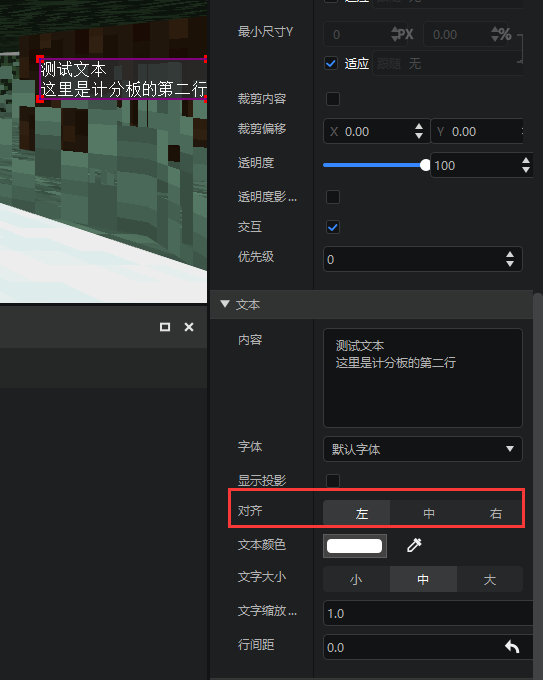
接下来开始制作计分板的标题,在bottom控件下,新增一个图片控件,命名为title。
父锚点设置为上,子锚点设置为下。这样这个图片控件就会显示在bottom控件的上方。
此外,标题的尺寸X应该和文本控件一样大,所以设置尺寸X为最大兄弟控件尺寸X,即文本控件的尺寸X。
尺寸Y设置为子控件尺寸Y的100%,根据标题高度动态调整大小。
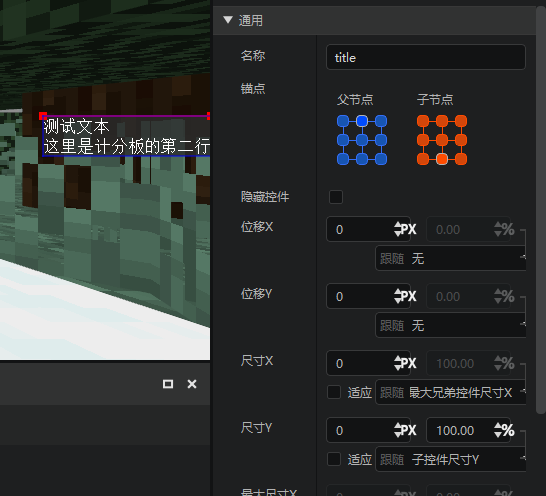
使用贴图同样适用纯色贴图textures/ui/white_background.png,同时标题应该颜色稍深一点,透明度和颜色可以根据自己的感觉调整。
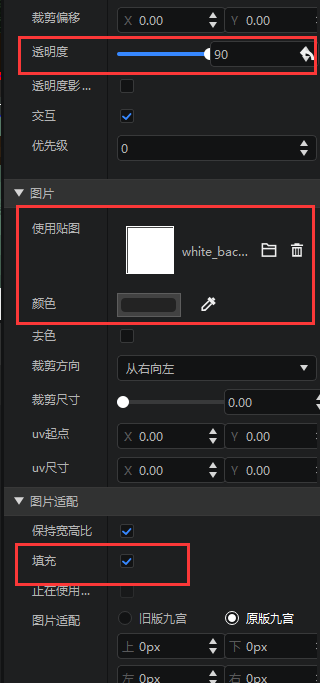
接下来,继续在title控件内添加一个文本控件,同样使用适应尺寸X,适应尺寸Y。
完成后,结构控件和效果如下图所示。
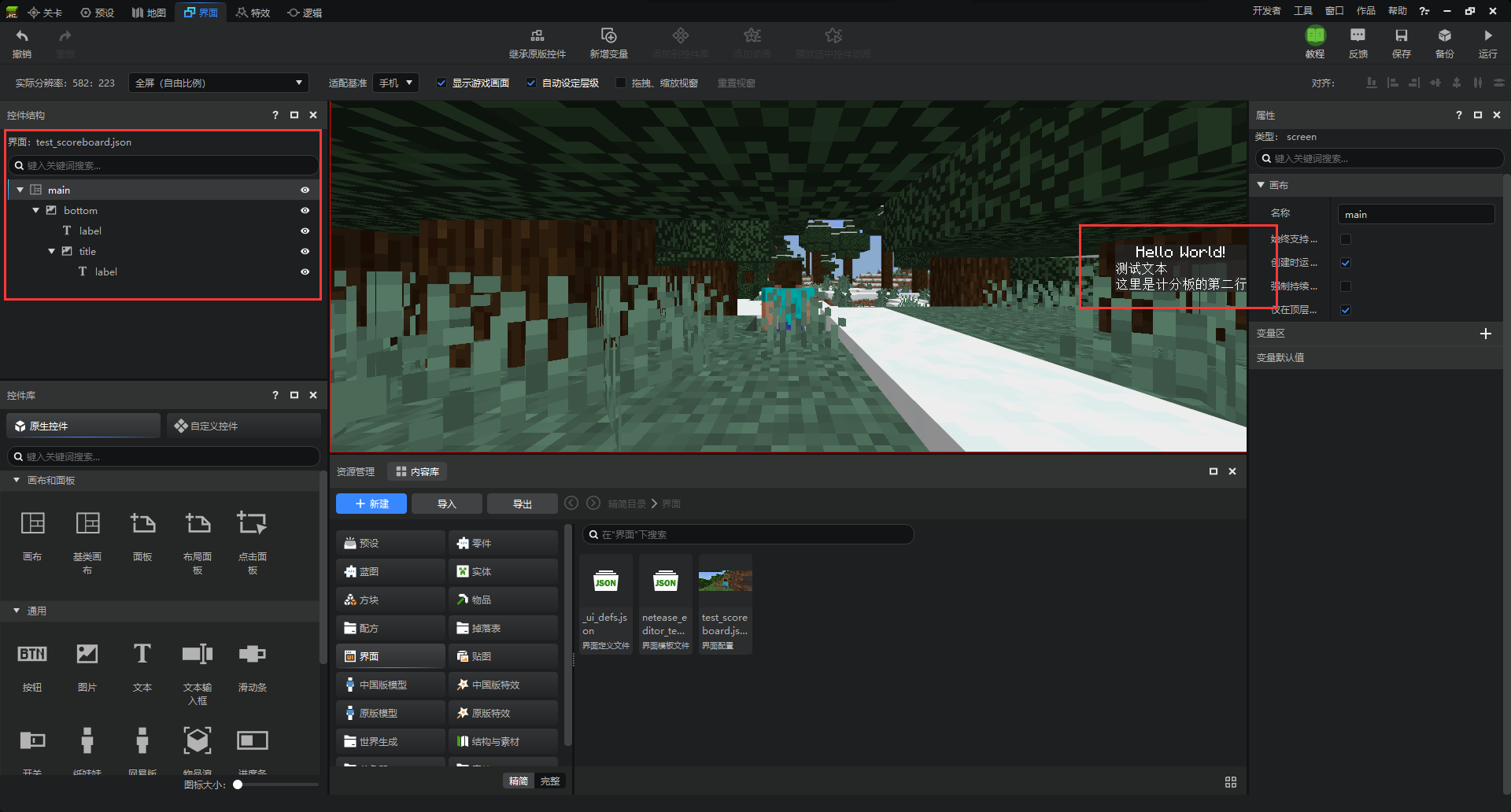
如果需要在界面上添加其它控件都是大同小异的。
要更深入的了解界面编辑器的其他用法,可以参考官方教程 (opens new window)。



